win10宽屏显示器怎么调成正常比例 win10怎么设置才能让显示比例正常
更新时间:2024-05-31 14:45:00作者:huige
有不少win10纯净版系统用户使用电脑的时候,因为一些原因导致显示器宽屏了,可能是分辨率引起的,那么win10宽屏显示器怎么调成正常比例呢?其实操作方法不会难,有一样需求的用户们可以跟随着笔者一起来看看win10设置才能让显示比例正常的详细方法吧。
具体步骤如下:
1、在电脑屏幕右下角找到小方框图标并点击。
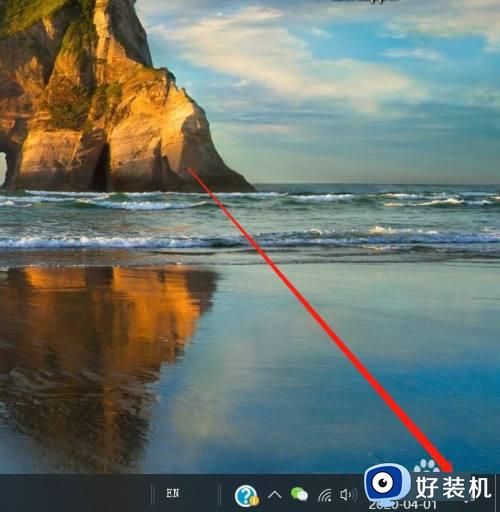
2、在弹出的页面中找到设置功能并点击打开。
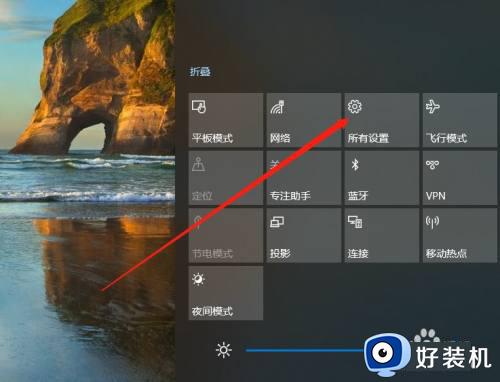
3、在设置页面中找到系统功能并点击打开。
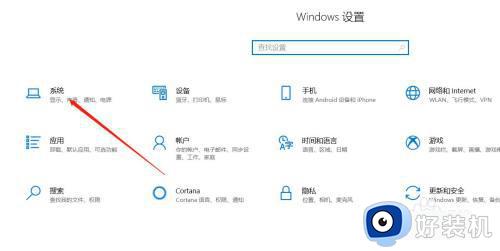
4、在系统设置页面中左侧功能栏中找到显示并点击。
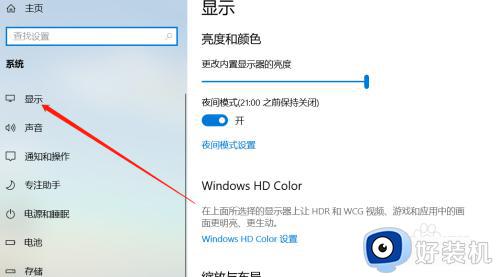
5、在设置页面中找到缩放比例下拉选项。
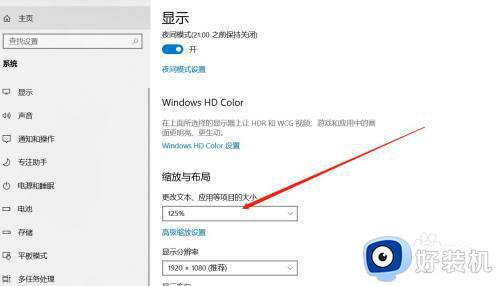
6、点击缩放比例下拉选项选择符合自己需要的比例,完成设置。
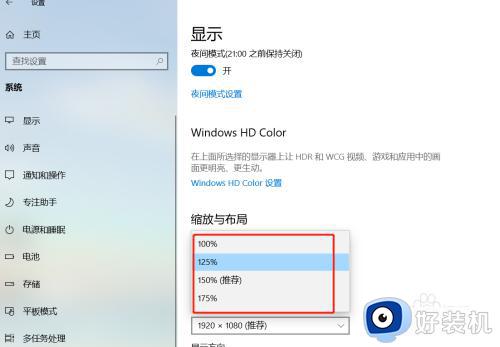
以上给大家介绍的就是win10怎么设置才能让显示比例正常的详细内容,大家有需要的话可以学习上述方法步骤来进行操作,更多精彩内容欢迎继续关注本站!
win10宽屏显示器怎么调成正常比例 win10怎么设置才能让显示比例正常相关教程
- win10比例怎么调 win10电脑显示屏怎么调大小比例
- win10平板模式如何实现分屏 win10平板模式如何调整分屏比例
- 手误导致win10系统桌面比例失调怎么办 win10系统桌面比例失调的调整方法
- win10显示器黑边怎么调全屏 win10电脑显示器有黑边如何调全屏
- win10如何调整显示器颜色 win10显示屏颜色怎么调的正常
- win10缩放500倍如何还原 win10缩放比例不小心调到500倍的解决方法
- win10电脑屏幕颜色不正常怎么调 win10显示器颜色不正常如何解决
- win10开机后显示器黑屏怎么办 window10开机显示器黑屏如何修复
- win10打开显示设置的详细步骤 win10怎么打开显示设置界面
- win10显示器分屏如何设置 win10电脑怎么调分屏显示
- win10拼音打字没有预选框怎么办 win10微软拼音打字没有选字框修复方法
- win10你的电脑不能投影到其他屏幕怎么回事 win10电脑提示你的电脑不能投影到其他屏幕如何处理
- win10任务栏没反应怎么办 win10任务栏无响应如何修复
- win10频繁断网重启才能连上怎么回事?win10老是断网需重启如何解决
- win10批量卸载字体的步骤 win10如何批量卸载字体
- win10配置在哪里看 win10配置怎么看
win10教程推荐
- 1 win10亮度调节失效怎么办 win10亮度调节没有反应处理方法
- 2 win10屏幕分辨率被锁定了怎么解除 win10电脑屏幕分辨率被锁定解决方法
- 3 win10怎么看电脑配置和型号 电脑windows10在哪里看配置
- 4 win10内存16g可用8g怎么办 win10内存16g显示只有8g可用完美解决方法
- 5 win10的ipv4怎么设置地址 win10如何设置ipv4地址
- 6 苹果电脑双系统win10启动不了怎么办 苹果双系统进不去win10系统处理方法
- 7 win10更换系统盘如何设置 win10电脑怎么更换系统盘
- 8 win10输入法没了语言栏也消失了怎么回事 win10输入法语言栏不见了如何解决
- 9 win10资源管理器卡死无响应怎么办 win10资源管理器未响应死机处理方法
- 10 win10没有自带游戏怎么办 win10系统自带游戏隐藏了的解决办法
